RANCAH POST – Cara screenshot Xiaomi Redmi Note 10 dan Redmi Note 10 Pro pada dasarnya tidak banyak mengalami perubahan dari seri sebelumnya. Ada empat cara yang bisa kamu pilih untuk mengambil screenshot di Redmi Note Series.
Ya, keempat cara yang dimaksud adalah dengan tombol fisik, bar notifikasi, gesture 3 jari dan bola pintas. Agar lebih mudah, mari kita bahas satu persatu.
Cara Screenshot Xiaomi Redmi Note 10
Kombinasi Tombol
Ini merupakan metode klasik namun paling ampuh digunakan. Saking ampuhnya, cara pertama ini bahkan bisa pula diterapakan di berbagai smartphone Android keluaran jaman now.
- Pertama kamu cukup mengarahkan layar pada area yang ingin kamu screenshot. Bisa ke aplikasi WhatsApp, Instagram, Facebook dan lain-lain.
- Setelah itu, kamu tinggal tekan tombol power dan volume bawah secara bersamaan. Kedua tombol ini sama-sama berada di sisi kanan perangkat.
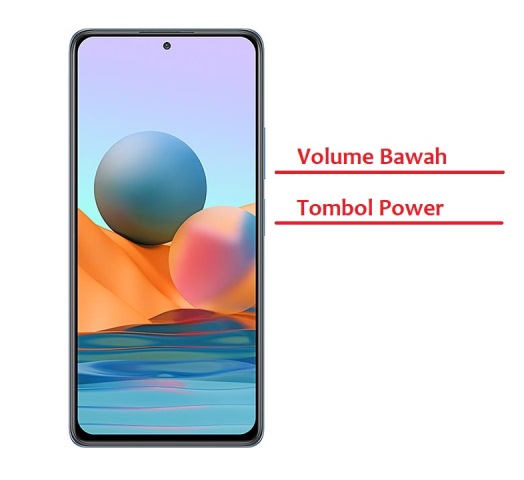
- Ketika berhasil, layar hp Redmi Note 10 kamu akan berkedip dan hasil tangkapannya secara otomatis bakal di simpan ke aplikasi Galeri.
Bar Notifikasi
Meneruskan tradisi ponsel pabrikan Xiaomi sebelum-sebelumnya, Redmi Note 10 dan Redmi Note 10 Pro juga punya fitur screenshot yang disisipkan di Bar Notifikasi.
Untuk menggunakannya, kamu hanya perlu mengusap layar dari atas ke bawah untuk menampilkan semua menu yang ada di bar notifikasi.
Kemudian kamu tinggal pilih menu Screenshot yang berlogo gunting seperti yang ada pada gambar berikut ini.
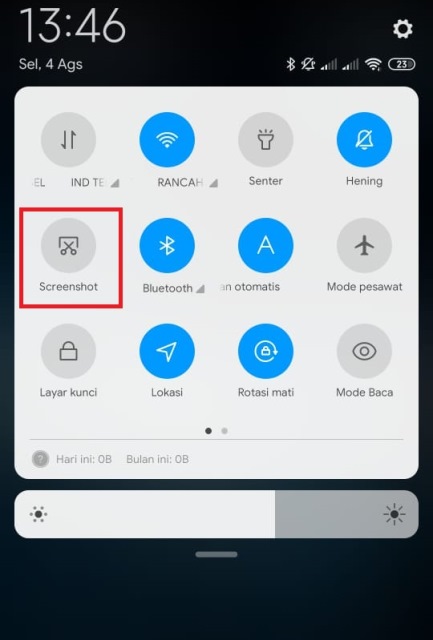
Apabila layar Redmi Note 10 atau Redmi Note 10 Pro kamu sudah berkedip, itu artinya screenshot sudah selesai diambil dan hasilnya bisa kamu cek di aplikasi Galeri.
Screenshot Redmi Note 10 dengan 3 Jari
Berbeda dengan kedua cara sebelumnya yang tidak membutuhkan pengaturan apapun, untuk bisa menggunakan cara ini ada fitur khusus yang harus kamu aktifkan terlebih dahulu.
Nggak ribet kok, kamu tinggal buka menu Pengaturan lalu pilih menu Pintasan Tombol > Ambil Screenshot dan pilih opsi Geser ke Bawah dengan 3 Jari.
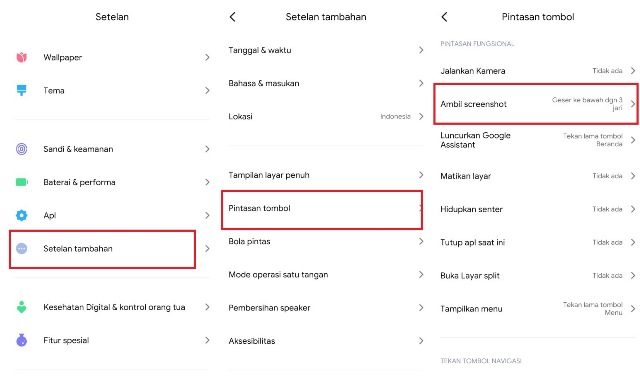
Selesai kini fitur screenshot 3 jari sudah berhasil kamu aktifkan. Untuk mencobanya, kamu hanya perlu mengusapkan ujung jari kamu ke layar dari atas ke bawah.
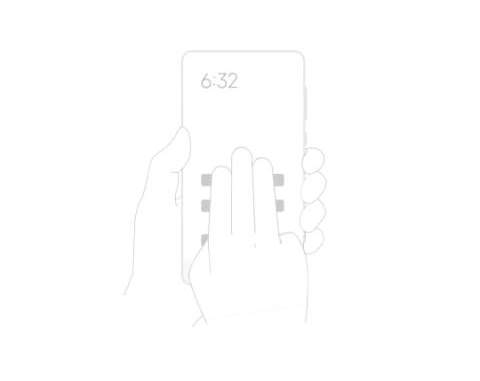
Seperti biasa, nantinya layar ponsel akan berkedip dan menyimpan hasil jepretannya ke Galeri.
Bola Pintas
Mirip dengan cara ketiga, cara yang terakhir ini juga mewajibkan kamu untuk mengaktifkan fiturnya terlebih dahulu.
Cara untuk mengaktifkan fitur Bola Pintas sendiri cukup mudah, kamu hanya perlu membuka menu Pengaturan > Setelan Tambahan > Bola Pintas lalu klik tombol yang berada di samping menu tersebut untuk mengaktifkannya.
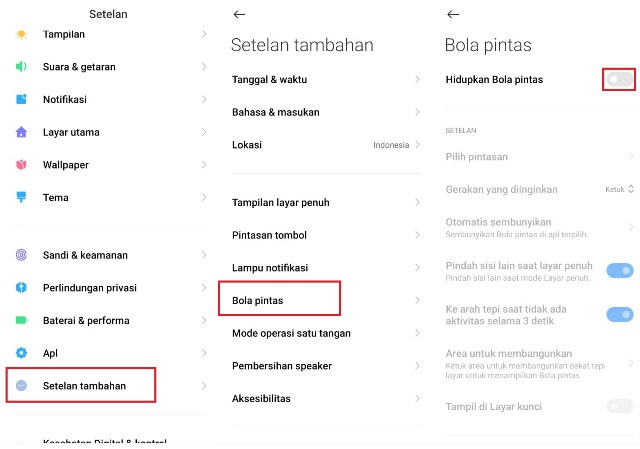
Setelah itu, akan muncul garis kecil di sisi kanan layar. Untuk mencobanya, kamu tinggal geser garis tersebut ke arah kiri lalu pilih menu Screenshot yang berlogo gunting.
BACA JUGA: Cara Screenshot iPhone 12, 12 Pro dan 12 Pro Max
Itulah empat cara mudah yang bisa kamu pilih untuk mengambil screenshot di hp Xiaomi Redmi Note 10 dan Xiaomi Redmi Note 10 Pro. Semoga bermanfaat.




